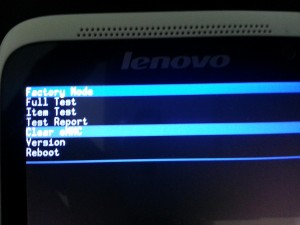Si adquiriste un teléfono Lenovo S720 y en algún momento has querido resetear Android a través de los métodos convencionales de hard reset, seguramente ya te diste cuenta que esos sistemas no funcionan.
Para evitar que tengas más problemas al resetear Android, te mostraremos a través de éste tutorial, dos técnicas infalibles que llevarán tu Lenovo S720 a la configuración por defecto de fábrica, de manera eficaz y exitosa.
Al resetear Android en tu Lenovo S720 tendrás la posibilidad de recuperar un sistema operativo Android que ha sufrido algún daño, errores o lentitud con el uso constante; de igual manera te servirá cuando has olvidado el código de bloqueo.
Las formas en que vamos a resetear Android en el Lenovo S720 son dos, y son muy similares entre sí; la única diferencia es que para la primera deberás contar con acceso al menú de aplicaciones mientras que para la segunda tan solo necesitas que tu teléfono prenda (aún bloqueado con un patrón de bloqueo).
Ya que tengas delimitada la técnica que se adecua a la problemática de tu Lenovo S720 y que tengas cargada la batería de tu teléfono hasta en un 70%, podrás comenzar con los procesos de resetear Android que te especificamos a continuación.
Primera técnica para resetear Android en Lenovo S720
Si tienes acceso al menú de aplicaciones del sistema, deberás seguir los siguientes pasos para resetear Android en tu Lenovo S720 y dejarlo como recién salido de fábrica:
- Paso 1: Ingresa al menú y selecciona la opción “Ajustes”
- Paso 2: Ya dentro de esa opción, presiona “Respaldo y restauración” (O en su defecto, copia de seguridad y restablecer)
- Paso 3: En la pantalla siguiente, selecciona la opción: “Restablecer datos de fábrica” (O configuración de fábrica)
- Paso 4: Por último, deberás presiona “Resetear teléfono y Borrar todo”
Espera unos minutos mientras reinicia tu Lenovo S720, encenderá y entonces podrás configurar los ajustes necesarios para su uso nuevamente.
SEGUNDA TÉCNICA PARA RESETEAR ANDROID EN LENOVO S720
Existe una segunda forma para resetear Android y restaurar tu teléfono Lenovo S720, desde el menú de restauración de Android. Los pasos a seguir son los siguientes:
- Paso 1: Apaga tu teléfono y es muy importante que no lo conectes a la electricidad
- Paso 2: Mantén presionado el botón de la cámara y, sin soltar, oprime el botón de apagado
- Esto llevará a tu teléfono a un modo llamado “META MODE”, y verás una pantalla similar a esta:
- Paso 3: Vas a esperar unos cuanto segundos, entonces la pantalla de tu equipo cambiará a un menú: “FACTORY MODE”
- En caso de que no lo hiciera, vas a presionar brevemente los dos botones de volumen.
- Paso 4: Dentro de éste menú muévete con los botones de volumen hasta seleccionar la opción “Clear EMMC”, utilizarás el botón de inicio para iniciar el proceso
El teléfono se va a reiniciar de manera automática para que procedas a realizar los ajustes de configuración que normalmente utilizabas.
¡Es todo! Como te puedes dar cuenta, ¡es muy sencillo resetear Android en el Lenovo S720 de manera exitosa! Si llegas a tener algún comentario o duda, te invitamos a que nos contactes en el apartado de comentarios de ésta web, atenderemos tus dudas a la mayor brevedad posible.